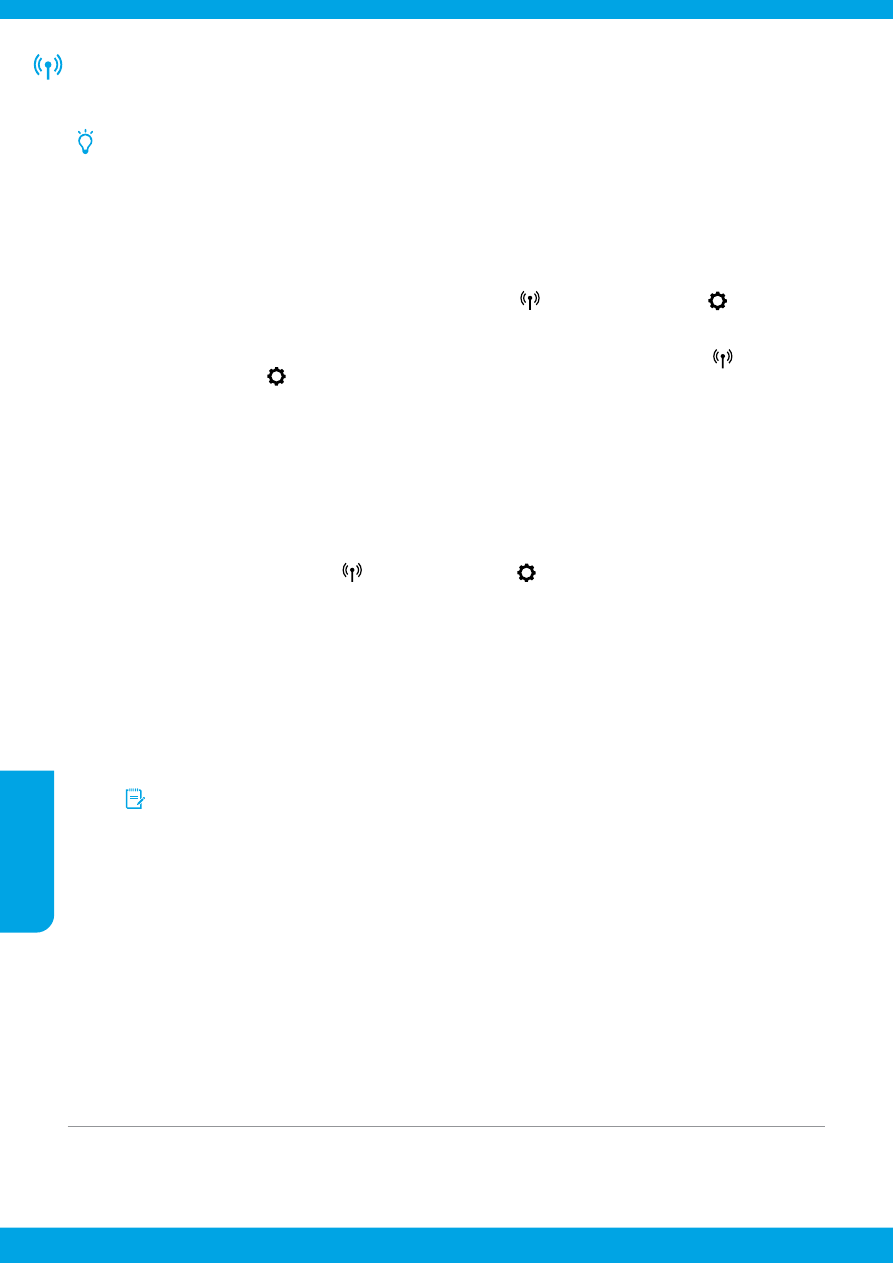
Dansk
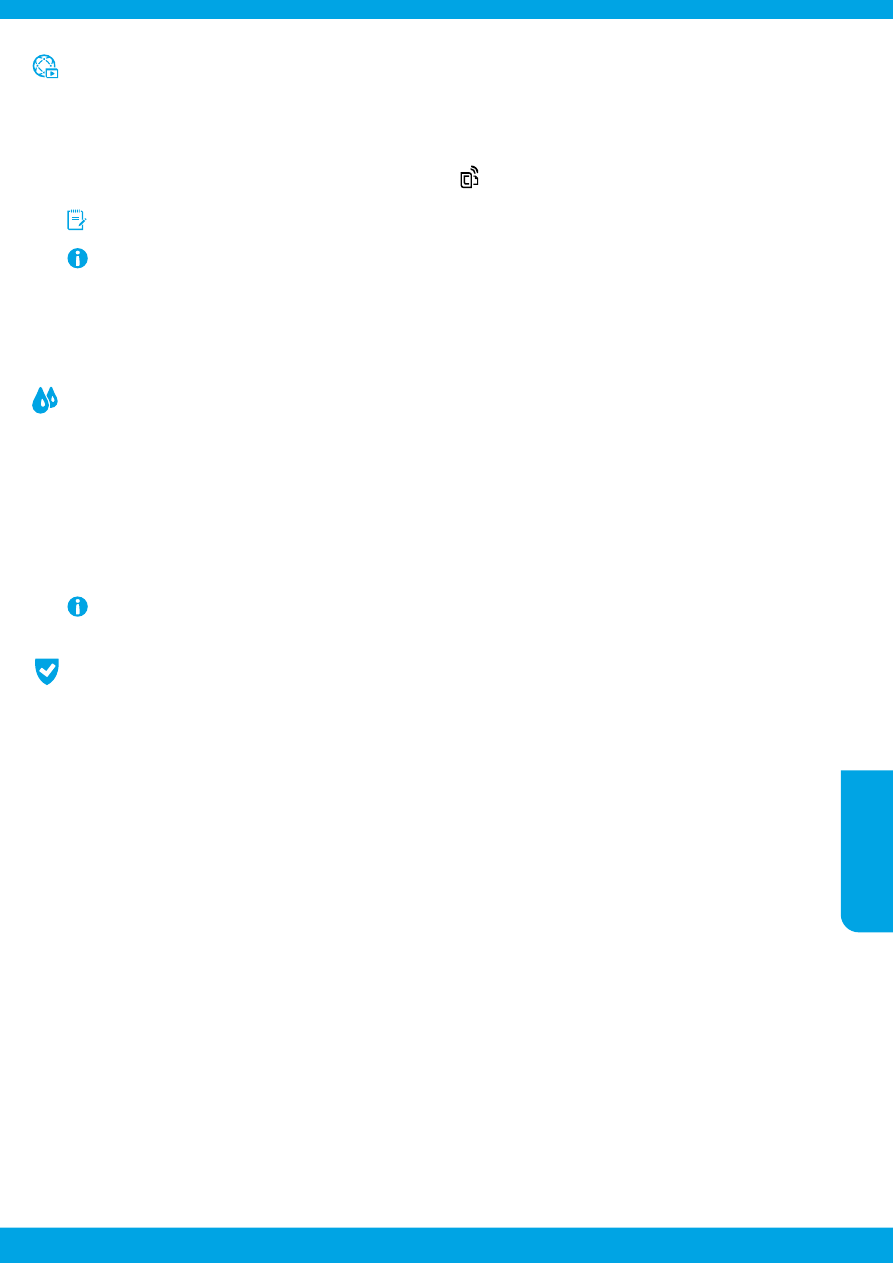
59
Web Services
HP ePrint
Med HP ePrint er det sikkert og nemt at udskrive dokumenter eller fotos fra din computer eller mobilenhed (f.eks. en
smartphone eller tablet-pc) – der kræves ingen ekstra software! Hvis du vil udskrive via HP ePrint, skal dokumenterne
eller fotoene vedhæftes en e-mail og derefter sendes til den e-mailadresse, der blev tildelt printeren under registreringen.
Herefter udskrives både e-mailen og de vedhæftede filer. Tryk på (HP ePrint) på skærmen Hjem for at komme i gang
med HP ePrint, aktivér Web Services, når du bliver bedt om det, og følg anvisningerne på skærmen.
For at kunne bruge HP ePrint skal printeren have forbindelse til et netværk med forbindelse til internettet.
Kan udskrives af HP
Du kan udskrive fra nettet uden en computer med din printer med internetforbindelse. Tryk på HP Udskrivbart på
skærmen Hjem for at udskrive kalendere, notesbøger og millimeterpapir, spil, kort, kunsthåndværk og meget mere!
Oplysninger om blækpatroner
Startpatroner: Når du under opsætningen bliver bedt om at isætte blækpatroner, skal du sørge for at bruge de patroner,
som fulgte med printeren, og som er mærket "SETUP" eller "SETUP CARTRIDGE" (startpatron).
Blækforbrug: Der bruges blæk fra patronerne til flere ting under udskrivningsprocessen, herunder
initialiseringsprocessen, hvor printeren og blækpatronerne forberedes til udskrivning, og ved rensning af printhovedet,
hvilket holder dyserne rene, så blækket kan flyde frit. Desuden vil der altid være lidt blæk tilbage i patronen, når den er
opbrugt. Der er flere oplysninger på www.hp.com/go/inkusage.
Sådan gemmes anonyme oplysninger om brug: HP-patroner, der bruges sammen med printeren, indeholder en
hukommelseschip, der gør printeren nemmere at bruge og gemmer en begrænset mængde anonyme oplysninger om
brugen af printeren. Oplysningerne kan bruges til at forbedre fremtidige HP-printere.
Sikkerhedsoplysninger
Følg altid de grundlæggende sikkerhedsforanstaltninger, når denne printer anvendes, så du reducerer risikoen for
personskade pga. brand eller elektrisk stød.
1. Alle anvisningerne i den dokumentation, der følger med printeren, bør læses grundigt.
2. Overhold alle advarsler og anvisninger på printeren.
3. Tag stikket ud af stikkontakten, inden printeren renses.
4. Printeren må ikke anbringes eller bruges i nærheden af vand, eller når du er våd.
5. Printeren skal placeres, så den står sikkert på en stabil flade.
6. Printeren skal placeres et sikkert sted, hvor ingen kan træde på eller falde over ledningen, og hvor ledningen ikke
bliver beskadiget.
7. Hvis printeren ikke fungerer normalt, kan du læse hjælpefilen (den overføres til din computer, når softwaren er
installeret). (se "Få mere at vide" på side 57.)
8. Der er ingen dele inden i produktet, der skal serviceres af brugeren. Service må kun udføres af kvalificeret
servicepersonale.
9. Brug kun det strømkabel og den strømadapter, der er leveret af HP (hvis de følger med).
Hvis du vil læse mere om brug og administration af Web Services, skal du gå til HP Connected
(www.hpconnected.com).
I hjælpefilen (se "Få mere at vide" på side 57) kan du finde flere oplysninger og vejledning til, hvordan du
deaktiverer rekvireringen af brugsvejledning.
Dansk
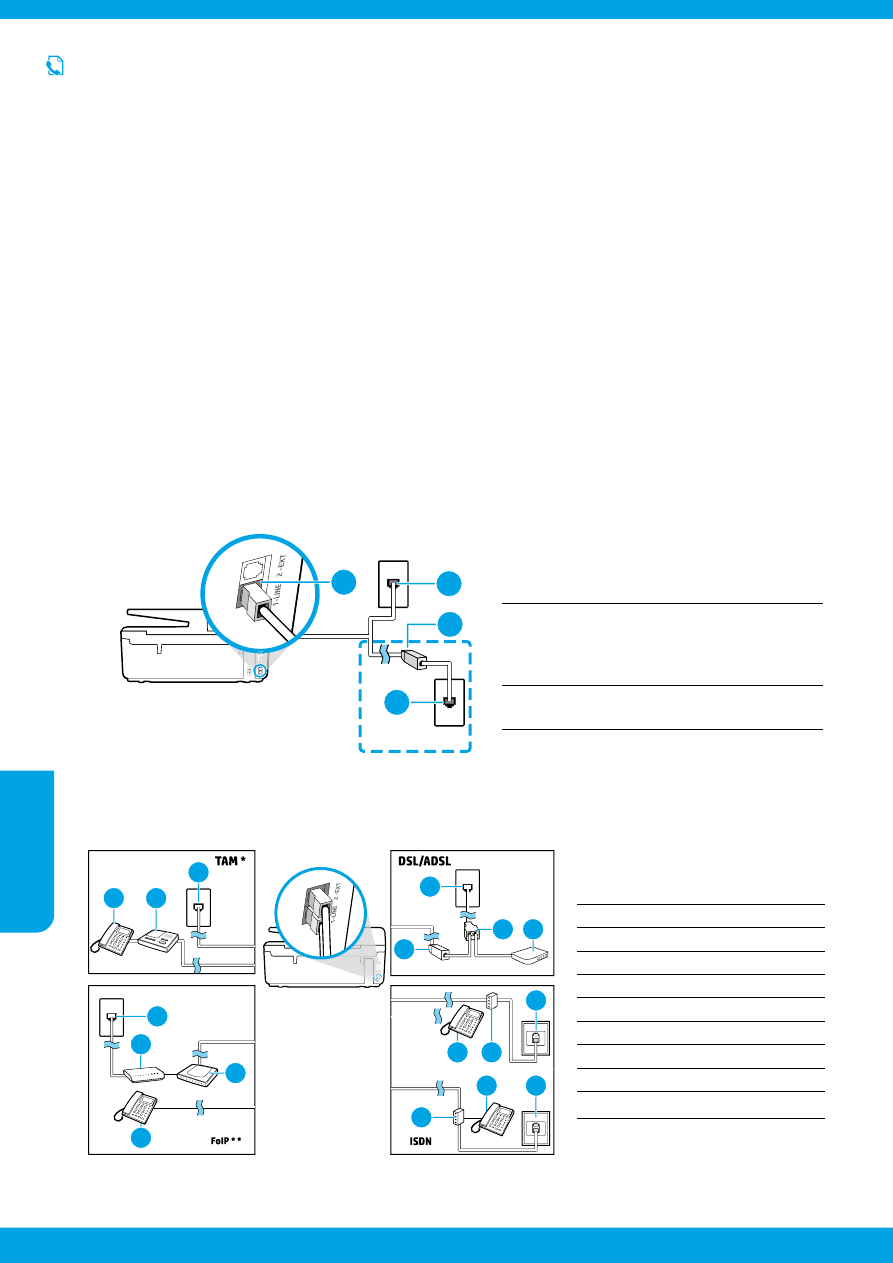
60
1
Telefonstik i væggen
2
Parallel telefonlinjefordeler
3
DSL/ADSL-modem
4
Telefonsvarer
5
Telefon
6
ISDN-vægstik
7
Stikadapter eller ISDN-router
8
Bredbåndsmodem
9
DSL/ADSL-filter
10
Analog telefonadapter
Tilslut yderligere udstyr
Hvis du har andet udstyr, der skal tilsluttes, skal du tilslutte det som vist nedenfor:
2-EXT
1-LINE
1
4
5
1-LINE
2-EXT
1
8
5
10
1-LINE
1
2
3
9
1-LINE
2-EXT
1-LINE
6
6
5
5
7
7
TAM: Telefonsvarer
FoIP: Fax over Internet Protocol
*
**
3
Tilslut telefonlinjen
Brug kun telefonlinjen til fax
Hvis printeren leveres med en telefonledning, anbefaler HP, at du bruger denne telefonledning. Hvis telefonledningen
er for kort, skal du forlænge den med en fordeler og en anden telefonledning.
1. Sæt den ene ende af telefonledningen til telefonstikket i væggen.
2. Sæt den anden ende i den port, der er mærket 1-LINE på bagsiden af printeren.
Du må IKKE sætte den i den port, der er mærket 2-EXT.
3. Hvis du abonnerer på tjenesten DSL/ADSL, skal du tilslutte et DSL/ADSL-filter mellem printerporten, der er
mærket 1-LINE, og telefonstikket.
2
1
Telefonstik i væggen
2
Porten, der er mærket 1-LINE på bagsiden af
printeren
Du må IKKE sætte den i den port, der er
mærket 2-EXT.
3
DSL/ADSL-filter (leveres af telefonselskabet
eller serviceudbyderen)
1-LINE
2
1
1
3
For brugere i Europa
Hvis du befinder dig i et af disse lande/områder, kan du finde oplysninger om faxkonfiguration på adressen
www.hp.com/uk/faxconfig. ellers skal du følge instruktionerne i denne vejledning.
Belgien
Danmark
Finland
Frankrig
Holland
Irland
Italien
Norge
Østrig
Portugal
Schweiz
Spanien
Storbritannien
Sverige
Tyskland
1
Fax
Konfiguration af fax
Dansk
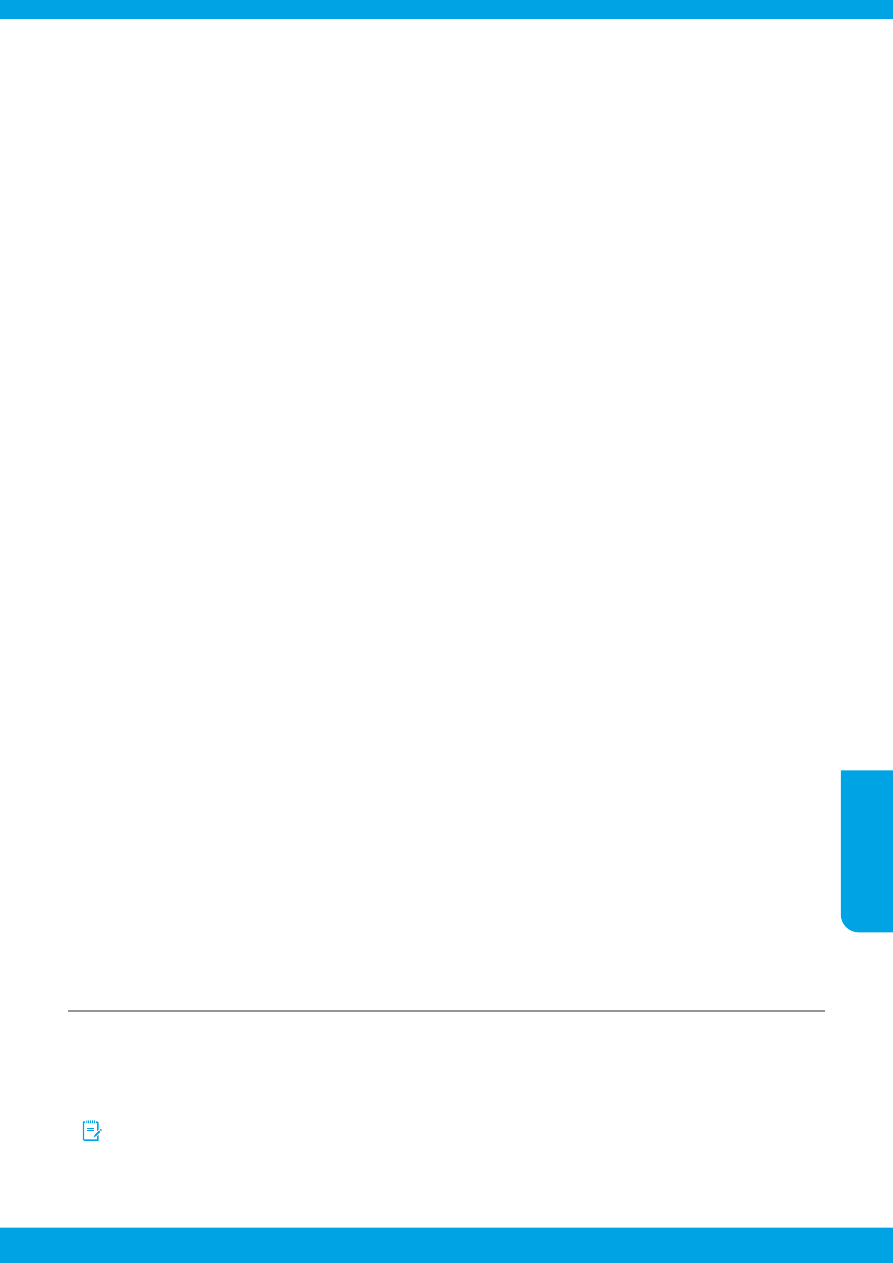
61
Hvordan konfigurerer jeg HP-printere i digitale telefonsystemer?
HP-printere er designet til at kunne bruges med almindelige analoge telefontjenester. Hvis du er i et miljø med digitale
telefoner (såsom DSL/ADSL, PBX, ISDN eller FoIP), skal du muligvis bruge digital-til-analog-filtre eller omformere til
opsætning af printeren til fax.
Printeren er muligvis ikke kompatibel med alle digitale linjer eller udbydere i alle digitale systemer eller med alle
digital-til-analog-omformere. Kontakt dit teleselskab for at finde ud af, hvilken konfiguration der er bedst for dig.
Hvis du konfigurerer registrering af ringemønster i et PBX-telefonsystem med forskellige ringemønstre til interne og
eksterne opkald, skal du ringe op til printerens faxnummer fra et eksternt nummer, når du optager ringemønsteret.
4
Opsætning af faxtest
Faxtesten gennemgår følgende:
• Kontrollerer faxhardwaren
• Kontrollerer, om den korrekte telefonledning er sat i printeren.
• Kontrollerer, at telefonledningen er sat i den korrekte port
• Om der er klartone
• Kontrollerer, om der er en aktiv telefonlinje
• Tester status for telefonlinjeforbindelsen
Sådan køres faxtesten:
• Tryk og lad fingeren glide over skærmen Hjem, og tryk derefter på Opsætning.
• Tryk på Faxopsætning.
• Tryk på Værktøjer, og tryk derefter på Kør faxtest. Hvis testen mislykkes, skal du gennemgå rapporten for at finde
oplysninger om, hvordan du løser problemet. Foretag de anbefalede ændringer, og kør testen igen.
Brugsrapporter og logger
Udskriv en rapport
Faxrapporter indeholder nyttige systemoplysninger om printeren.
1. Tryk og lad fingeren glide over skærmen Hjem, og tryk derefter på Opsætning.
2. Tryk på Faxopsætning, og tryk derefter på Rapporter.
3. Vælg den faxrapport, der skal udskrives, og tryk derefter på OK.
Hvis du har brug for trykte bekræftelser på, at dine faxer blev sendt, skal du trykke på Faxbekræftelse og derefter vælge
den ønskede indstilling.
Hvis du vil indsætte et billede på den første side af en fax på bekræftelsessiden, skal du vælge Til (faxafsendelse) eller Til
(send og modtag fax) og derefter trykke på Faxbekræftelse med billede.
Sletning af faxloggen
Når faxloggen ryddes, slettes også alle faxer, der er gemt i hukommelsen.
1. Tryk og lad fingeren glide over skærmen Hjem, og tryk derefter på Opsætning.
2. Tryk på Faxopsætning, og tryk derefter på Værktøjer.
3. Tryk på Ryd faxlog.
Dansk
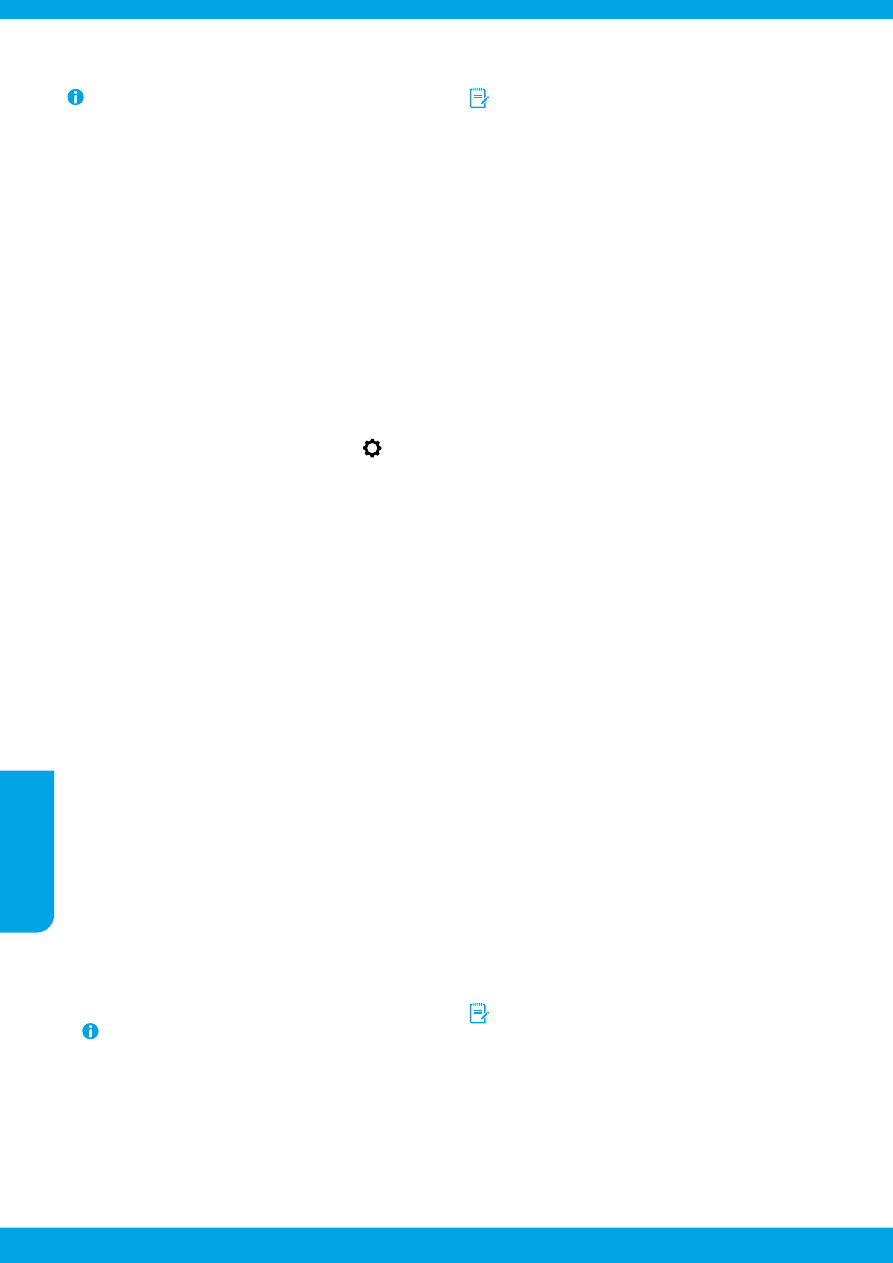
62
Brug af fax
Du kan finde flere oplysninger om faxfunktioner, f.eks.
blokering af uønskede faxer, i hjælpefilen (se "Få mere
at vide" på side 57).
Afsendelse af en standardfax
1. Læg dokumentet med udskriftssiden nedad på
scannerens glasplade, eller læg det med udskriftssiden
opad i dokumentføderen.
2. Gå til skærmen Hjem, og tryk på Fax.
3. Tryk Send nu.
4. Indtast et faxnummer med det numeriske tastatur,
eller vælg en kontakt i telefonbogen.
5. Hvis du vil føje en pause til faxnummeret, skal du trykke
flere gange på *, indtil der vises en bindestreg (-) på
displayet.
6. Tryk på Sort eller Farve.
Hvis modtageren rapporterer om problemer med
kvaliteten af den modtagne fax, skal du forsøge at ændre
faxens opløsning eller kontrast ved at trykke på
(Faxopsætning).
Automatisk modtagelse af en fax
Printeren besvarer som standard automatiske opkald
og modtager faxer efter antallet af ringninger, som er
angivet i indstillingen Antal ringninger før svar.
Hvis der er sluttet en telefonsvarer til printeren, skal
indstillingen Ring før svar for printeren være højere end
antal ring før svar for telefonsvareren.
Hvis du vil modtage faxer manuelt, skal du deaktivere
Autosvar på printerens kontrolpanel.
Sådan ændres indstillinger for autosvar:
1. Gå til skærmen Hjem, og tryk på Fax.
2. Tryk på Opsætning, og tryk derefter på Indstillinger.
3. Vælg Til eller Fra ud for Autosvar.
Hvis du abonnerer på en voicemailtjeneste på den
samme telefonlinje, som du bruger til faxopkald, kan du
ikke modtage faxer automatisk. Du skal være til stede
for at besvare indgående faxopkald. Hvis du i stedet
ønsker at modtage faxer automatisk, skal du kontakte
telefonselskabet og oprette abonnement på en bestemt
ringetonetjeneste eller anskaffe en separat telefonlinje
til fax.
Når du modtager faxer, skal du kontrollere, at der er
den type papir, du måtte ønske, i papirbakken. Når
papirbakken er lukket, skal du kontrollere, at den
rigtige type papir er valgt på printerens kontrolpanel.
Genudskrivning af modtagne faxer fra
hukommelsen
Hvis du har aktiveret Backup Fax Reception, gemmes
indgående faxer i hukommelsen, selv om printeren viser
fejl.
Alle faxer, der er gemt i hukommelsen, slettes muligvis
fra hukommelsen, når printeren slukkes.
1. Kontrollér, at der er lagt papir i printeren.
2. Gå til skærmen Hjem, og tryk på Fax.
3. Tryk på Udskriv faxer igen.
Faxerne udskrives i omvendt rækkefølge, som de blev
modtaget, hvor den senest modtagne fax udskrives
først osv.
Modtagelse af en fax manuelt
Hvis du taler i telefon med en anden person, kan du
modtage faxerne manuelt uden at afbryde samtalen.
1. Kontrollér, at printeren er tændt, og der er lagt papir
i bakken.
2. Fjern eventuelle originaler fra dokumentføderbakken.
Indstil Ring før svar til en højere værdi, så du kan nå
at besvare et indgående opkald, før printeren svarer.
Eller deaktiver Autosvar, så printeren ikke besvarer
indgående opkald automatisk.
3. Bed afsenderen om at starte faxafsendelsen.
4. Når du hører faxtonen, skal du trykke på Fax og
derefter trykke på Send og modtag.
5. Tryk på Modtag nu.
Når printeren begynder at modtage en fax, kan du lægge
på eller fortsætte samtalen. Det er ikke sikkert, at du
hører faxtoner under faxtransmissionen.
Send en fax ved hjælp af en lokaltelefon
1. Læg dokumentet med udskriftssiden nedad på
scannerens glasplade, eller læg det med udskriftssiden
opad i dokumentføderen.
2. Ring nummeret op med de numeriske taster på en
lokaltelefon.
Du må ikke bruge de numeriske taster på printerens
kontrolpanel, når du bruger denne metode til at sende
en fax.
3. Hvis modtageren besvarer telefonopkaldet, kan I tale
sammen, før du sender faxen.
Hvis en faxmaskine besvarer opkaldet, høres der
faxtoner fra den modtagende faxmaskine.
4. Gå til skærmen Hjem, og tryk på Fax.
5. Tryk på Send og modtag.
6. Tryk på Send fax.
7. Tryk på Brug glasplade, hvis originalen anbringes på
scannerens glasplade.
8. Tryk på Sort eller Farve, når du er klar til at sende
faxen.
Hvis du taler i telefon med modtageren, skal du bede
vedkommende om at starte modtagelsen af faxen,
når der høres faxtoner på faxmaskinen. Når printeren
begynder at faxe, kan du lægge på eller fortsætte
samtalen. Det er ikke sikkert, at du hører faxtoner under
faxtransmissionen.
Du kan finde flere oplysninger om andre måder at
afsende faxer på, f.eks. planlægning af fax til senere
afsendelse eller afsendelse af fax fra en computer,
i hjælpefilen (se "Få mere at vide" på side 57).
Dansk
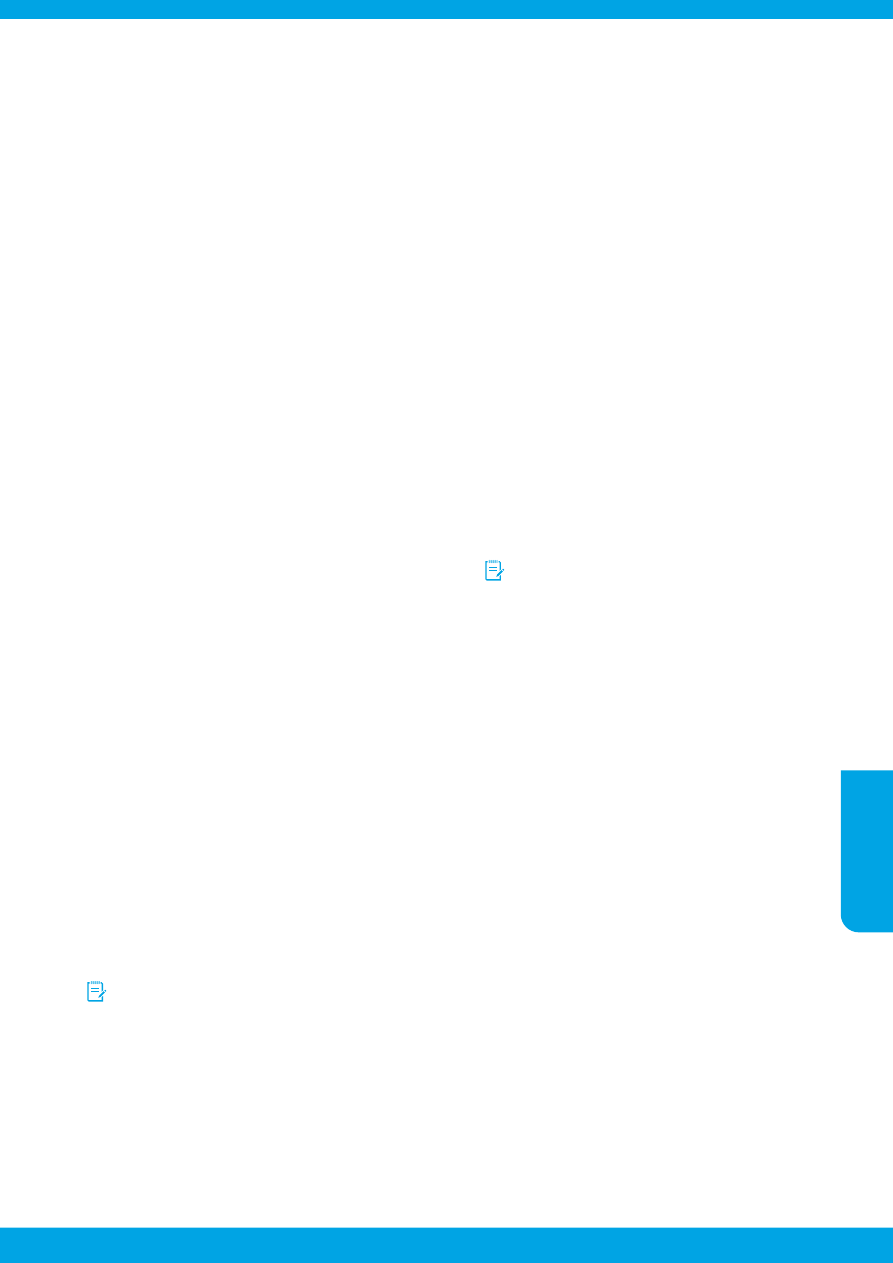
63
Kan ikke sende, men godt modtage
faxbeskeder
1. Lav en kopi eller scanning for at sikre, at printeren
fungerer korrekt.
2. Kontrollér faxens fysiske tilslutninger.
3. Kontrollér, om andre faxenheder kan sende til samme
telefonnummer. Den modtagende faxenhed har
muligvis blokeret dit telefonnummer, eller der kan
være opstået tekniske problemer.
4. Hvis problemet fortsætter, skal du udskrive en Fax
Error Report og Faxlog (og en rapport over opkalds-id
og uønskede faxer, hvis muligt) og derefter kontakte
HP for at få yderligere hjælp.
Kan ikke modtage, men godt sende faxer
1. Kontrollér printerens faxindstillinger.
2. Kontrollér faxens fysiske tilslutninger.
3. Kontrollér, om andre enheder, der er sluttet til samme
telefonlinje, kan modtage faxer. Telefonlinjen er
muligvis i stykker, eller den afsendende faxenhed
har problemer med at afsende faxer. Du bør også
kontrollere, om du har blokeret afsenderens
telefonnummer.
4. Snak med afsenderen om problemet. Hvis problemet
fortsætter, skal du udskrive en Fax Error Report og
Faxlog (og en rapport over opkalds-id og uønskede
faxer, hvis muligt) og derefter kontakte HP for at få
yderligere hjælp.
Kan ikke sende eller modtage faxer
1. Lav en kopi eller scanning for at sikre, at printeren
fungerer korrekt.
2. Kontrollér faxens fysiske tilslutninger.
3. Kontrollér printerens faxindstillinger.
4. Kontrollér, om andre enheder, der er sluttet til
telefonlinjen, kan sende eller modtage faxer. Der er
muligvis et problem med telefonlinjen.
5. Nulstil printeren ved at slukke printeren og eventuelt
også afbryde strømmen ved hovedkontakten. Vent et
par sekunder, før du tænder for strømmen igen. Prøv
at sende eller modtage en fax på printeren.
6. Hvis problemet fortsætter, skal du udskrive en Fax
Error Report og Faxlog (og en rapport over opkalds-id
og uønskede faxer, hvis muligt) og derefter kontakte
HP for at få yderligere hjælp.
Hvis du abonnerer på en voicemailtjeneste på den
samme telefonlinje, som du bruger til faxopkald,
skal du modtage faxer manuelt.
Kontrollér printerens faxindstillinger
• Funktionen Autosvar aktiveres for printeren, så der kan
modtages fax automatisk.
• Hvis du abonnerer på en voicemailtjeneste fra et
teleselskab eller en serviceudbyder, skal du sørge
for, at antal Ring før svar for printeren er højere end
antal ring før svar for telefonsvareren. Printeren
overvåger linjen og beslutter, om et indgående opkald
er et normalt telefonopkald eller en faxopkald. Hvis
det er et faxopkald, opretter printeren automatisk
en faxforbindelse. Ellers bliver du muligvis nødt til at
modtage faxen manuelt ved at trykke på Fax.
• Hvis der er knyttet flere telefonnumre til samme
fysiske telefonlinje, og hvis linjen deles af flere
enheder, skal du sørge for, at printeren er indstillet til
det korrekte ringemønster for kunne modtage faxer.
Kontrollér faxens fysiske tilslutninger
• Slut telefonledningen fra porten, der er mærket 1-LINE
på bagsiden af printeren, til telefonstikket i væggen, og
slut en telefonledning fra porten, der er mærket 2-EXT
på bagsiden af printeren, til en lokaltelefon. Ring op
til det telefonnummer, der ikke kan modtage faxer, fra
lokaltelefonen.
Hvis du forsøgte at faxe til et eksternt nummer,
skal du sørge for at inkludere eventuelt nødvendige
adgangskoder eller numre, før du ringer op til
nummeret. Du skal muligvis også indsætte en
pause i nummeret for at undgå, at printeren
ringer for hurtigt op. Hvis du vil tilføje en pause,
skal du trykke flere gange på *, indtil der vises en
bindestreg (-) på displayet.
• Hvis du ikke kan foretage udgående opkald på grund
af manglende opkaldstone eller støj på linjen, skal du
forsøge at udskifte den telefonledning, der er sluttet
til 1-LINE-telefonporten, eller flytte printeren til en ny
placering, der har en separat telefonlinje (hvis muligt)
og se, om der opstår lignende problemer.
• Hvis du har et digitalt telefonsystem (f.eks. FoIP,
fax over VoIP), skal du reducere faxhastigheden og
deaktivere Error Code Modulation (ECM) på printerens
kontrolpanel. Du skal eventuelt også kontakte dit
telefonselskab for at finde ud af, om der er problemer
med telefonlinjen, eller for at få oplysninger om
telefonnetværkets muligheder.
Løsning af faxproblemer
Hvis du fortsat har problemer med at bruge faxen, efter at have udført faxtesten på side 61, skal du følge trinnene herunder:
Dansk
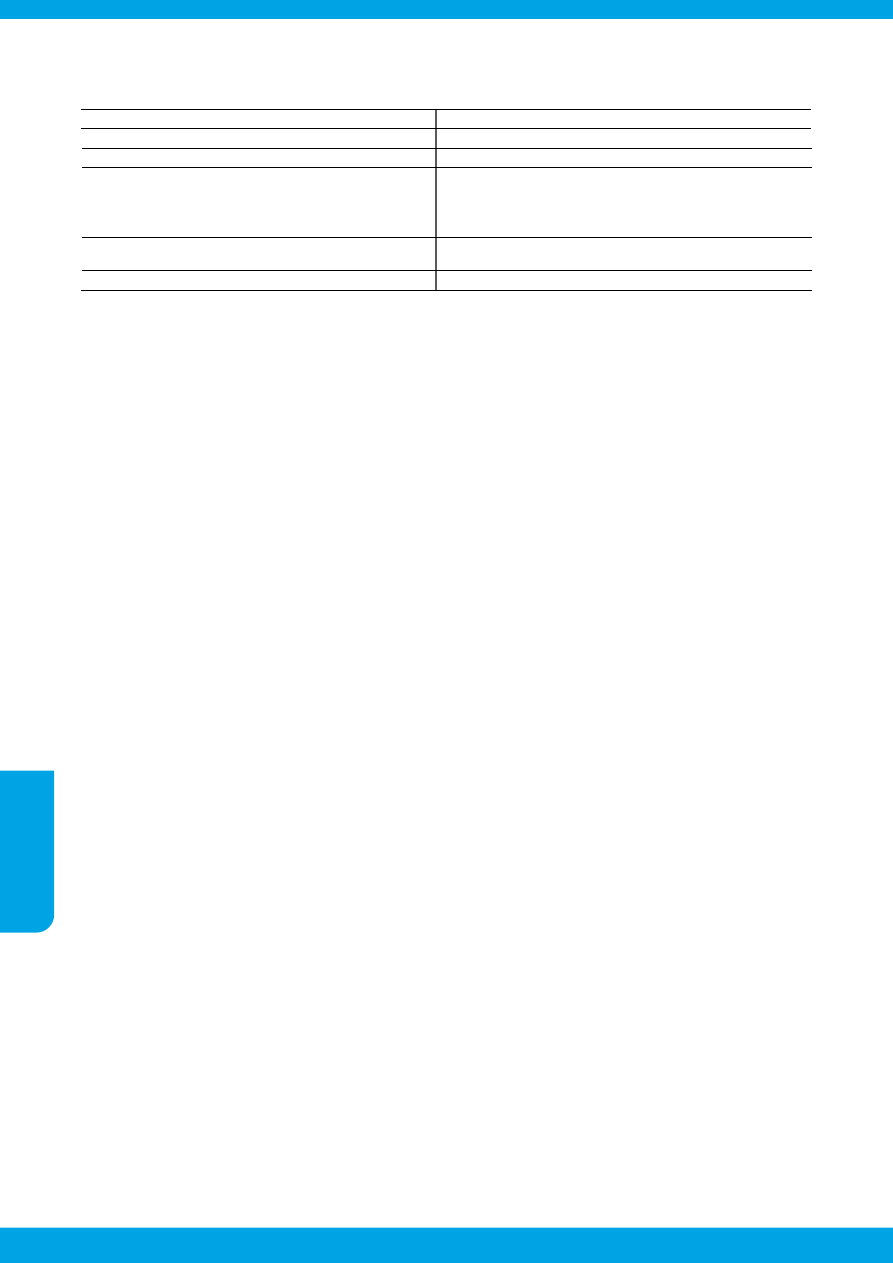
64
A. Varigheden af den begrænsede garanti
1. Hewlett-Packard (HP) garanterer slutbrugeren, at HP-produkterne, der er angivet ovenfor, er fri for fejl i materialer og
udførelse i ovennævnte periode, som begynder på datoen for kundens køb af produktet.
2. I forbindelse med softwareprodukter gælder HP's begrænsede garanti kun i tilfælde af manglende udførelse af
programinstruktionerne. HP garanterer ikke, at produkternes drift vil foregå fejlfrit og uden afbrydelser.
3. HP’s begrænsede garanti dækker kun defekter, som opstår ved normal brug af produktet, og dækker ikke andre
problemer, herunder problemer, som opstår pga.:
a. Forkert vedligeholdelse eller ændring.
b. Software, medier, dele eller tilbehør, der ikke er leveret af eller understøttes af HP.
c. Drift ud over produktets specifikationer.
d. Uautoriseret ændring eller forkert brug.
4. I forbindelse med HP-printerprodukter har brugen af ikke-HP-blækpatroner eller en genopfyldt blækpatron ingen
indflydelse på kundens garanti eller HP's supportkontrakt med kunden. Skulle der opstå fejl eller skader på printeren,
der kan henføres til brugen af en ikke-HP-blækpatron eller en genopfyldt blækpatron, opkræver HP imidlertid
standardbetaling for tids- og materialeforbrug ved service på printeren i forbindelse med den pågældende fejl eller
skade.
5. Hvis HP i garantiperioden adviseres om fejl på et produkt, der er omfattet af HP’s garanti, vil HP efter eget valg enten
reparere eller ombytte produktet.
6. Hvis HP ikke kan henholdsvis reparere eller ombytte et defekt produkt, som er omfattet af HP’s garanti, skal HP inden
for rimelig tid efter at være blevet adviseret om defekten, refundere købsprisen for produktet.
7. HP er ikke forpligtet til at reparere, ombytte eller refundere, før kunden har returneret det defekte produkt til HP.
8. Et ombytningsprodukt kan være et nyt produkt eller et produkt svarende til et nyt produkt, forudsat det som minimum
har samme funktionalitet som det produkt, det erstatter.
9. HP-produkter kan indeholde oparbejdede dele, komponenter eller materialer, der, hvad ydelse angår, svarer til nye
dele.
10. HP’s begrænsede garanti gælder i alle lande, hvor det dækkede HP-produkt distribueres af HP. Kontrakter om
yderligere garantiservice, f.eks. service på stedet, kan aftales med alle autoriserede HP-servicesteder i de lande, hvor
produktet distribueres af HP eller af en autoriseret importør.
B. Begrænsninger i garantien
I DET OMFANG DET TILLADES AF LOKAL LOVGIVNING, UDSTEDER HP ELLER HP’S
TREDJEPARTSLEVERANDØRER IKKE NOGEN ANDEN GARANTI ELLER BETINGELSE, HVERKEN
UDTRYKKELIGT ELLER UNDERFORSTÅET GARANTIER ELLER BETINGELSER FOR SALGBARHED,
TILFREDSSTILLENDE KVALITET OG EGNETHED TIL ET BESTEMT FORMÅL.
C. Ansvarsbegrænsninger
1. I det omfang, det tillades af lokal lovgivning, er rettighederne i denne garanti kundens eneste og eksklusive rettigheder.
2. I DET OMFANG DET TILLADES AF LOKAL LOVGIVNING, MED UNDTAGELSE AF DE FORPLIGTELSER, DER
SPECIFIKT ER ANGIVET I DENNE GARANTIERKLÆRING, ER HP ELLER HP’S TREDJEPARTSLEVERANDØRER
IKKE ANSVARLIG FOR NOGEN DIREKTE, INDIREKTE ELLER AFLEDT SKADE, HVAD ENTEN DER ER TALE OM
ET KONTRAKTRETLIGT FORHOLD, ET FORHOLD UDEN FOR KONTRAKT ELLER NOGET ANDET JURIDISK
BEGREB, OG UANSET OM DER ER ADVISERET OM RISIKOEN FOR SÅDANNE SKADER.
D. Lokal lovgivning
1. Denne garanti giver kunden specifikke juridiske rettigheder. Kunden kan også have andre rettigheder, der varierer fra
stat til stat i USA, fra provins til provins i Canada og fra land til land andre steder i verden.
2. I det tilfælde at denne garantierklæring er i uoverensstemmelse med lokal lovgivning, skal denne garantierklæring
modificeres, så den bringes i overensstemmelse med den pågældende lovgivning. Under en sådan lokal lovgivning vil
visse fraskrivelser og begrænsninger i denne garantierklæring muligvis ikke gælde for kunden. Visse stater i USA kan i
lighed med en række regeringer uden for USA (inkl. provinser i Canada) f.eks.:
a. Udelukke, at frasigelserne og begrænsningerne i denne garanti begrænser en forbrugers lovmæssige rettigheder
(f.eks. i Storbritannien).
b. På anden måde begrænse en producents mulighed for at gennemtvinge sådanne frasigelser og begrænsninger.
c. Give kunden yderligere garantirettigheder, angive varigheden af underforståede garantier, som producenten ikke
kan frasige sig, eller ikke tillade begrænsninger i varigheden af underforståede garantier.
3. BETINGELSERNE I DENNE GARANTIERKLÆRING TILSIDESÆTTER, BRGRÆNSER ELLER ÆNDRER
IKKE, MED UNDTAGELSE AF HVOR DER ER JURIDISK GRUNDLAG HERFOR, OG ER ET TILLÆG TIL DE
UFRAVIGELIGE LOVBESTEMTE RETTIGHEDER GÆLDENDE FOR SALG AF HP-PRODUKTER TIL SÅDANNE
KUNDER.
Information om HP’s begrænsede mangeludbedring
Vedhæftet finder De navn og adresse på de HP-selskaber, som yder HP’s mangeludbedring i Danmark.
Danmark: Hewlett-Packard A/S, Engholm Parkvej 8, DK-3450, Allerød
Herudover kan De have opnået rettigheder over for sælger af HP’s produkter i henhold til Deres købsaftale.
HP’s regler om mangeludbedring begrænser ikke sådanne rettigheder.
HP-produkt
Varigheden af den begrænsede garanti
Softwaremedie
90 dage
Printer
1 år
Printer- eller blækpatroner
Ved ophør af den første af følgende to perioder: Indtil
HP-blækket er opbrugt, eller når den garantiperiode, der er
trykt på patronen, er udløbet. Denne garanti dækker ikke
HP-blækprodukter, som er blevet genopfyldt,
genfremstillet, oppoleret, anvendt forkert eller manipuleret.
Skrivehoveder (gælder kun produkter med
1 år
skrivehoveder, som kunden selv kan udskifte)
Tilbehør
1 år, medmindre andet er angivet
Hewlett-Packard's erklæring om begrænset garanti
Dansk
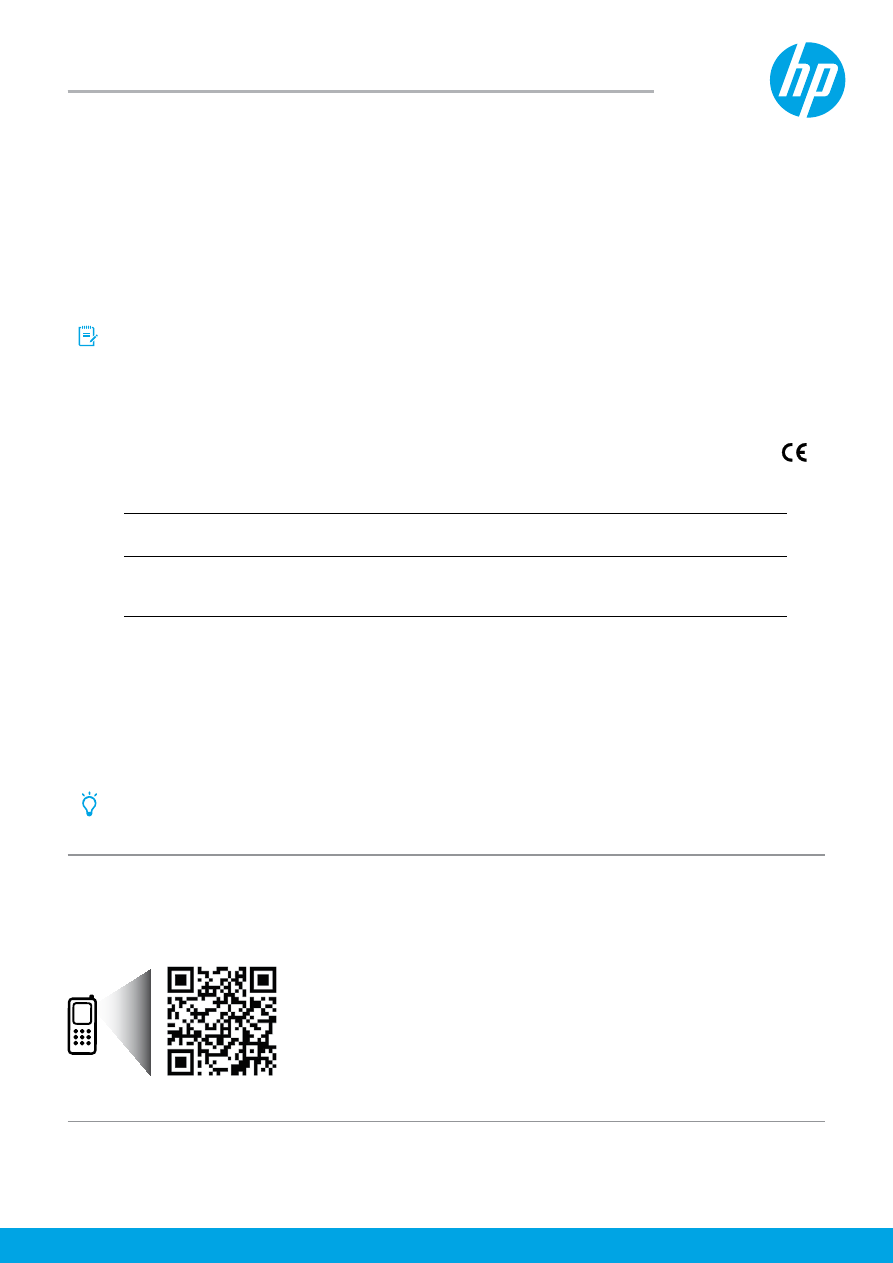
www.hp.com/eu/m/OJP6830
HP Officejet Pro 6830
Kom igång
1. Installera skrivaren.
Följ de tryckta installationsanvisningarna och instruktionerna på displayen på skrivarens kontrollpanel.
2. Installera HP:s skrivarprogramvara.
Gå till den webbadress (www.hp.com/eprint/oj6830) som anges på kontrollpanelen och följ sedan
instruktionerna på webben.
Du kan hämta den senaste skrivarprogramvaran från www.hp.com/support.
En CD med HP:s skrivarprogramvara medföljer också. Om du använder Windows och installationsprogrammet inte
startar automatiskt när du sätter i CD:n dubbelklickar du på Setup.exe.
Se alltid till att du har fyllt på önskat papper i pappersfacket. När du har stängt facket kontrollerar du att det här
papperet är valt på skrivarens kontrollpanel.
Lär dig mer
Elektronisk hjälp:
Installera hjälpfilen genom att välja den i listan över rekommenderad programvara under
programvaruinstallationen. Hjälpfilen ger information om produktfunktioner, utskrift, felsökning och support och
ger aviseringar och information om miljö och bestämmelser, inklusive EU:s meddelanden om regler och efterlevnad.
Readme (Viktigt):
Filen Readme (Viktigt) innehåller information om systemkrav och uppdaterad information om hur
du installerar och använder skrivaren. Sätt i CD:n med HP:s skrivarprogramvara i datorn och dubbelklicka sedan på
ReadMe.chm (Windows) eller öppna mappen Read Me (OS X).
På webben:
Ytterligare hjälp och information: www.hp.com/go/support. Skrivarregistrering: www.register.hp.com.
Konformitetsdeklaration: www.hp.eu/certificates.
Du kan använda den här skrivaren för att skriva ut dokument och foton från en mobil enhet (t.ex. en
smartphone eller en surfplatta). Om du vill veta mer kan du gå till HP:s webbplats för mobil utskrift
(www.hp.com/go/mobileprinting).
Skanna koden så får du veta mer
Standardavgifter för dataöverföring kan tillämpas. Informationen kanske inte är tillgänglig på alla språk.
Informationen i det här dokumentet kan komma att bli inaktuell utan föregående meddelande.
Windows® 8.1
Klicka på nedåtpilen i det nedre vänstra hörnet av Startskärmen, välj skrivarens
namn, klicka på Hjälp och välj Sök i HP-hjälpen.
Windows® 8
Högerklicka i ett tomt område av Startskärmen, klicka på Alla appar i appfältet,
välj skrivarens namn och sedan Hjälp och välj slutligen Sök i HP-hjälpen.
Windows® 7
Windows Vista®
Windows XP®
Klicka på Start, välj Program eller Alla program, HP, välj skrivarens namn och
välj sedan Hjälp.
OS X v10.9 Mavericks
OS X v10.8 Mountain Lion
OS X v10.7 Lion
Gå till Finder och välj Hjälpcenter från menyn Hjälp. Klicka på Hjälp för alla
dina appar och välj sedan Hjälp för din skrivare.
HP Officejet Pro
6830 e-All-in-One series